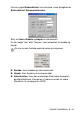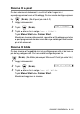Software User's Guide
Table Of Contents
- PROGRAMVAREHÅNDBOK
- Innholdsfortegnelse
- 1 Bruke maskinen som skriver (For Windows®)
- Bruke skriverdriveren for Brother
- Funksjoner
- Velge riktig type papir
- Skrive ut et dokument
- Samtidig utskrift og faksing
- Tømme minnet for data
- Kontrollere utskriftskvaliteten
- Utskriftstast
- Status Monitor (kun Windows®)
- Skriverdriverinnstillinger (bare Windows®)
- Få tilgang til innstillingene for skriverdriveren
- Kategorien Grunnleggende
- Kategorien Avansert
- 2 Skanne i Windows®
- Skanne et dokument (bare Windows® XP)
- Skanne et dokument
- Bruke Scan-tasten (for brukere med USB-kabel)
- For ScanSoft®, PaperPort® 9.0SE og OmniPage® OCR
- Vise objekter
- Ordne objekter i mapper
- Hurtigkoblinger til andre brukerprogrammer
- Med ScanSoft® OmniPage® OCR kan du konvertere bildetekst til tekst som kan redigeres
- Du kan importere objekter fra andre brukerprogrammer
- Du kan eksportere objekter i andre formater
- Avinstallere PaperPort® 9.0SE og ScanSoft® OmniPage® OCR
- 3 Bruke ControlCenter2.0 (For Windows®)
- 4 Bruke MFC-fjernoppsett (For Windows®) (ikke tilgjengelig for DCP-110C og DCP-310CN)
- 5 Bruke programmet Brother PC-FAX (For Windows®) (ikke tilgjengelig for DCP-110C og DCP-310CN)
- PC-FAX-sending
- Oppsett for Hurtigvalg
- Brother Adressebok
- Legge til et medlem i adresseboken
- Sette opp en gruppe for gruppesending
- Redigere medlemsinformasjon
- Slette et medlem eller en gruppe
- Eksportere adresseboken
- Importere til adressebok
- Sette opp en Forside
- Legge inn forsideinformasjon
- Sende en fil som en PC-FAX med Faksstil som brukergrensesnitt
- Sende en fil som en PC-FAX med Enkel stil som brukergrensesnitt
- Sette opp PC-FAX-mottak (kun MFC-410CN, MFC-620CN, MFC-5440CN, MFC-5840CN og MFC-3340CN)
- 6 Bruke PhotoCapture Center™ fra datamaskinen (For Windows®) (ikke tilgjengelig for MFC-5440CN og MFC-3240C)
- 7 Skanning i nettverk (For Windows®) (ikke tilgjengelig for MFC-3240C, MFC-210C og DCP-110C)
- 8 Bruke maskinen med en Macintosh®-maskin
- Konfigurere en USB-utstyrt Apple® Macintosh®-maskin
- Bruke Brother-skriverdriveren med Apple® Macintosh® (Mac OS® X)
- Bruke Brother-skriverdriveren med Apple® Macintosh® (Mac OS® 8.6-9.2)
- Sende en telefaks fra ditt Macintosh® program (ikke tilgjengelig for DCP-110C og DCP-310CN)
- Skanne fra en Macintosh®-maskin (ikke tilgjengelig for Mac OS® 8.6)
- Konfigurere nettverksskanning
- Bruke Presto!® PageManager®
- Bruke ControlCenter2.0 (For Mac OS® X 10.2.4 eller nyere)
- MFC fjernoppsett (Mac OS® X 10.2.4 eller nyere) (ikke tilgengelig for DCP-110C og DCP-310CN)
- Bruke PhotoCapture Center™ fra en Macintosh® (ikke tilgjengelig for MFC-3240C og MFC-5440CN)
- Stikkordliste
- brother NOR
SKANNE I WINDOWS
®
2 - 23
Skanne til kort
(ikke tilgjengelig for MFC-3240C, MFC-210C og
MFC-5440CN)
Du kan skanne dokumenter i svart-hvitt eller farger inn i et mediekort.
Dokumenter i svart-hvitt blir lagret i PDF- (*.PDF) eller TIFF-filformat
(*.TIF). Fargedokumenter kan lagres i PDF (*.PDF) eller JPEG
(*.jpg) filformat. Standardinnstillingen er
Farge 150 dpi
, og
standard filformat er PDF. Filnavn settes som standard til dagens
dato. For eksempel ville det femte bildet skannet 1. juli 2004, få
filnavnet 07010405.PDF. Du kan endre farge, kvalitet og filnavn etter
eget ønske.
1
Sett inn et SmartMedia
®
, CompactFlash
®
, Memory Stick
®
,
SecureDigital
™
eller xD-Picture Card
™
i maskinen.
2
Legg i dokumentet.
3
Trykk (
Scan
).
4
Trykk
▲
eller
▼
for å velge
Scan til kort
.
Hvis du vil endre kvalitet, trykker du
Menu/Set
og går til trinn 5.
—ELLER—
Trykk
Mono Start
eller
Colour Start
for å starte skanningen
uten å endre noen innstillinger.
Kvalitet Valgbart filformat Standard filformat
S/H 200x100 dpi
TIFF / PDF TIFF
S/H 200 dpi
TIFF / PDF TIFF
Farge 150 dpi
JPEG / PDF PDF
Farge 300 dpi
JPEG / PDF PDF
Farge 600 dpi
JPEG / PDF PDF
Du kan velge standard filformat for filer i svart-hvitt eller farger.
(Se Endre standard filformat for fargefiler på side 2-27 og Endre
standard filformat for filer i svart-hvitt på side 2-26.)
Ikke ta ut mediekortet mens
PhotoCapture
blinker. Det kan
skade kortet eller dataene som er lagret på det.